?word文檔中的圖片局部去除的教程
時間:2023-02-10 11:06:58作者:極光下載站人氣:894
word軟件相信是很多用戶都很喜歡的一款文字處理工具,這款軟具有極強的文字編排功能,給用戶帶來了許多的幫助,讓用戶簡單操作即可完成文檔的編輯任務,因此word軟件也成為了熱門的辦公軟件,當用戶在編輯文檔文件時,可以根據自己的需求來在頁面上添加元素,直接利用插入功能來添加圖片、表格、文本框等元素,那么當用戶在文檔中插入圖片后,該怎么局部去除圖片中自己不需要的部分呢,其實這個問題是很好解決的,用戶簡單的利用自己常用的截圖功能來去除即可,詳細的操作方法是很簡單的,那么接下來就讓小編來向大家介紹一下這個問題詳細的操作方法吧,希望對大家能夠有一定的幫助。
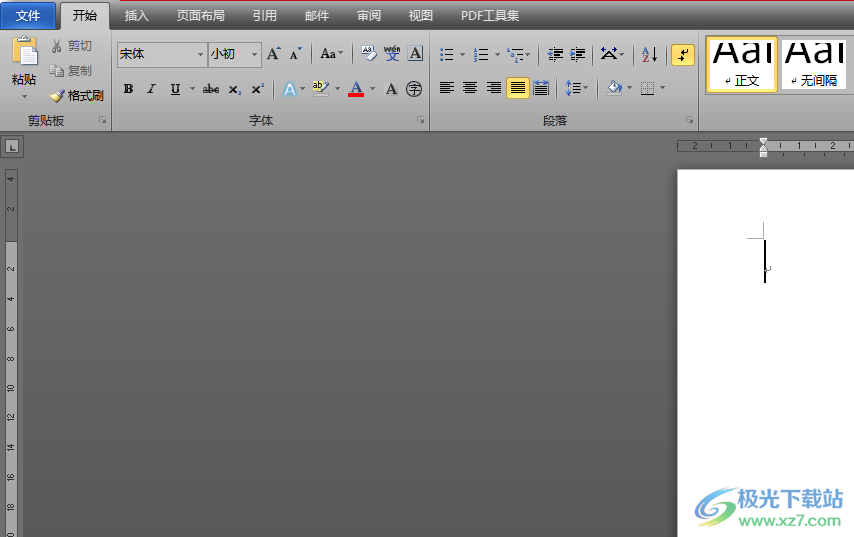
方法步驟
1.用戶在word軟件中打開文檔文件,并來到編輯頁面上找到需要去除部分區域的圖片

2.接著用戶直接使用自己常用的截圖功能來選中自己需要的部分圖片區域,小編以微信截圖功能為例
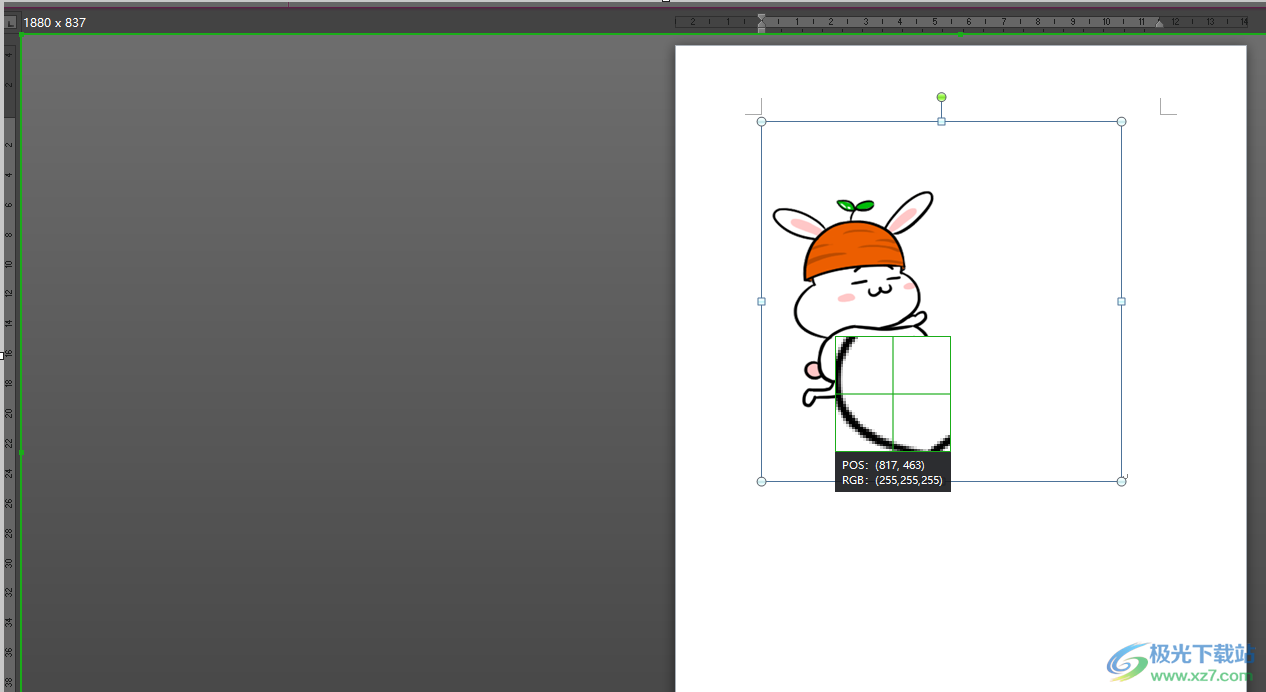
3.截好圖后用戶需要將其保存,在打開的另存為窗口中設置好圖片名并選擇好保存位置,隨后按下確定按鈕
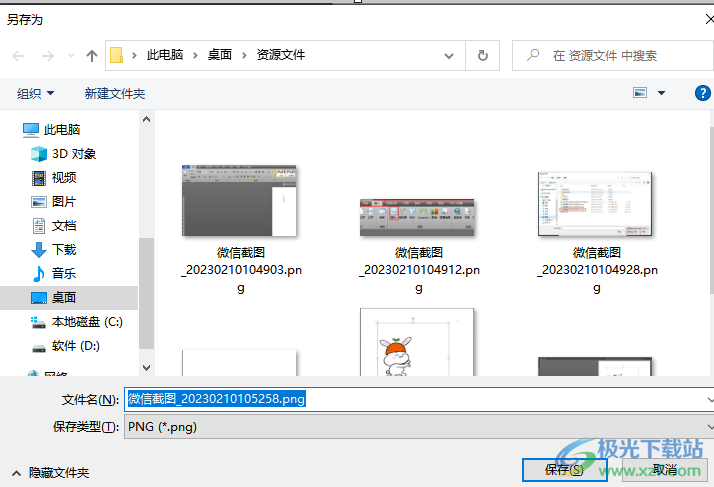
4.這時用戶就需要將在編輯頁面上的原圖片刪除,直接點擊圖片并按下del刪除鍵即可

5.隨后用戶在菜單欄中點擊插入選項,將會切換得到相關的選項卡,用戶選擇圖片選項
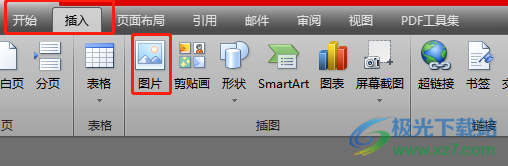
6.在打開的插入圖片窗口中,用戶直接選擇好剛截圖的圖片并按下插入選項
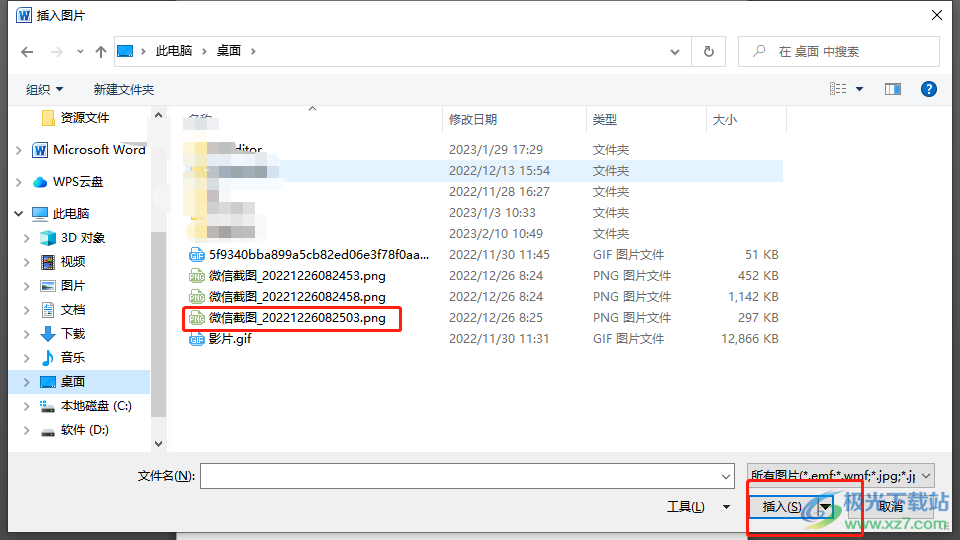
7.最后用戶在編輯頁面上就能夠成功去除圖片不需要的區域了

以上就是小編對用戶提出問題整理出來的方法步驟,用戶從中知道了這個問題的解決方很簡單的,只需要簡單的利用截圖功能來去除不需要的部分即可解決問題,因此感興趣的用戶可以按照這些功能操作起來,簡單操作幾個步驟就可以解決問題了。
相關推薦
相關下載
熱門閱覽
- 1百度網盤分享密碼暴力破解方法,怎么破解百度網盤加密鏈接
- 2keyshot6破解安裝步驟-keyshot6破解安裝教程
- 3apktool手機版使用教程-apktool使用方法
- 4mac版steam怎么設置中文 steam mac版設置中文教程
- 5抖音推薦怎么設置頁面?抖音推薦界面重新設置教程
- 6電腦怎么開啟VT 如何開啟VT的詳細教程!
- 7掌上英雄聯盟怎么注銷賬號?掌上英雄聯盟怎么退出登錄
- 8rar文件怎么打開?如何打開rar格式文件
- 9掌上wegame怎么查別人戰績?掌上wegame怎么看別人英雄聯盟戰績
- 10qq郵箱格式怎么寫?qq郵箱格式是什么樣的以及注冊英文郵箱的方法
- 11怎么安裝會聲會影x7?會聲會影x7安裝教程
- 12Word文檔中輕松實現兩行對齊?word文檔兩行文字怎么對齊?
網友評論